A legjobb videó képarány-átalakítók online, offline és mobil felhasználók számára
Videóid összes képaránya álló módban készül, kivéve egy-két videót. A legrosszabb esetben a megfelelő tájolású videó az egész videó fénypontja. Sok ilyen ismerős helyzet megtörténik veled és velem. Szóval tudjuk, milyen frusztráló tud lenni. Éppen ezért sok felhasználó keres megoldásokat, konkrétan a videó képarány-váltó.
Ezt figyelembe véve felkutattuk a legjobb képarány-váltót a mobil, online és offline felhasználók számára. További magyarázat nélkül az alábbiakban felsoroljuk a legjobb képarány-váltó programokat.
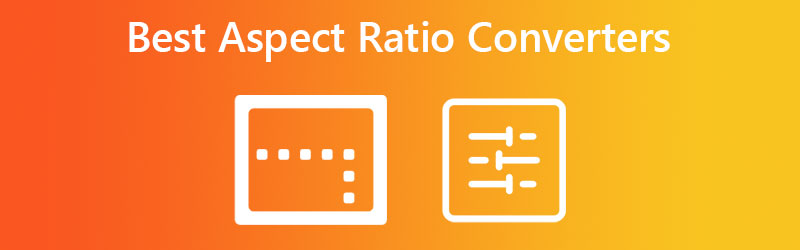
OLDAL TARTALMA
Írás előtt hogyan teszteljük a szoftvert a bejegyzésekhez:
Jogi nyilatkozat: A weboldalunkon található összes tartalom szerkesztői csapatunkhoz tartozó emberek által írt. Írás előtt mélyreható kutatást végzünk a témában. Ezután 1-2 napig tart az eszközök kiválasztása és tesztelése. A szoftvereket eszköz- és rendszerkövetelmények, funkciók, használati tapasztalatok stb. alapján teszteljük. Tesztünk átfogóbbá tétele érdekében áttekintő webhelyeket is megtekintünk, mint például a G2, Trustpilot stb., hogy összegyűjtsük a valós felhasználói tapasztalatokat referenciaként.
1. rész. Ideális online képarány konverter
Az ingyenes és hatékony videokivágás konverterhez válassza a CloudConvert lehetőséget. Az eszközt elsősorban a videofájlok más formátumba konvertálására fejlesztették ki, közvetlenül a weboldalról. Emellett videószerkesztő eszközökkel is fel van szerelve, amelyek lehetővé teszik a videofájlok képarányának módosítását. Akár Chrome-ot, Edge-t, Safarit vagy Mozilla Firefoxot használ, jól végzi a munkáját. Sőt, a felhasználók különböző online forrásokból, például Dropboxból, OneDrive-ból és Google Drive-ból, vagy a videó URL-jén keresztül tölthetnek fel. Ezen felül a kezdő és haladó felhasználók könnyedén navigálhatnak ezen az online videó képarány-konvertálón.
Előnyök
- Használja az átméretező online konvertert alkalmazás telepítése nélkül.
- Töltsön fel videókat a helyi meghajtókról és online forrásokból.
- Változtasd meg a felbontást, a videokodeket stb.
Hátrányok
- A program használatához internet szükséges.
- A feldolgozott fájl eléréséhez konvertálnia kell a videót.
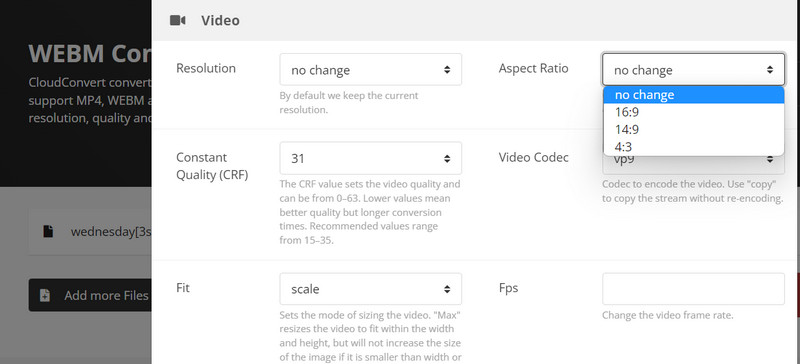
2. rész. A legjobb képarány-konverter offline módban
Val vel Vidmore Video Converter, módosíthatja a videofájlok képarányát. Ez egy asztali alkalmazás, amely lehetővé teszi a videók szerkesztését internetkapcsolattal vagy anélkül. Ez a program professzionális alternatívaként szolgál majd, mivel prémium hangulatot és lehetőségeket biztosít a videók szerkesztéséhez. Az eszköz előre beállított képarányokkal rendelkezik, beleértve a 16:9, 4:3, 1:1 és még sok mást.
Ezenkívül beállíthatja a képarányú keretet is, hogy a videót a fő témára fókuszálja. Minden módosítás után azonnal látni fogja az eredményeket vagy változtatásokat az előnézeti panelen. Igen, az eszközhöz tartozik egy szerkesztő- és eredménypanel is. A további áttekintéshez és a képarány módosításához a képarány-átalakító alkalmazással az alábbiakban olvashat.
Előnyök
- Számos előre beállított képarány közül választhat.
- Nagyítási módokat kínál, például pásztázást és szkennelést, teljes és postafiókot.
- Csak egy kattintással állítsa középpontba a videót.
Hátrányok
- A további lehetőségek eléréséhez prémium fiókra kell frissíteni.
- A videó konvertálása szükséges a feldolgozott videó eléréséhez.
Az alábbiakban felsoroljuk azokat a lépéseket, amelyeket meg kell tennie, hogy megtanulja, hogyan kell használni ezt a képarány-átalakítót:
1. lépés Töltse le és telepítse a programot
Mindenekelőtt be kell szereznie a programot a bejelölésével Ingyenes letöltés gomb. Az eszköz Windows és Mac számítógépeken érhető el, így kiválaszthatja, melyik a megfelelő a számítógép operációs rendszeréhez. Ezt követően telepítse és indítsa el az eszközt.
2. lépés: Töltsön fel egy videót a programba
A program fő felületén kattintson a gombra plusz aláírás ikonra egy videofájl programhoz való hozzáadásához. Ezután megjelenik a File Explorer. Most válassza ki azt a videót, amelynek képarányát szerkeszteni szeretné. Sikeres feltöltés után látni fogod a videó tulajdonságait.
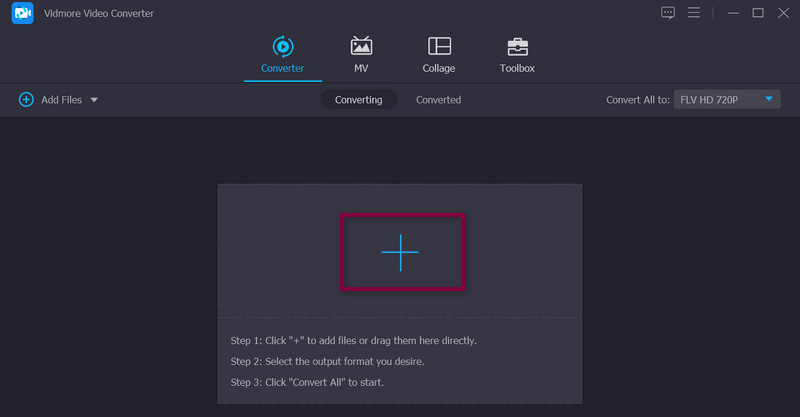
3. lépés: Nyissa meg a videószerkesztőt
Most jelölje be a Szerkesztés varázspálcának tűnő ikon a videó indexképe mellett. Ezt követően a program tényleges szerkesztőfelületére lép.
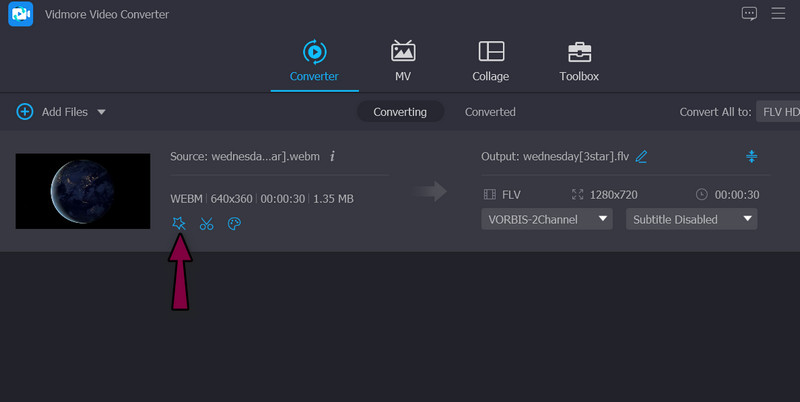
4. lépés: Módosítsa a képarányt
Alapértelmezés szerint először a Forgatás és vágás, ahol a képarány konverter nyugszik. A felület alján láthatja a képarányt. Jelölje be a legördülő menüt, és válassza ki a kívánt képarányú kijelzőt. Ha kész, nyomja meg rendben. Ezután konvertálja a videót, hogy másolatot kapjon a módosított videóról.
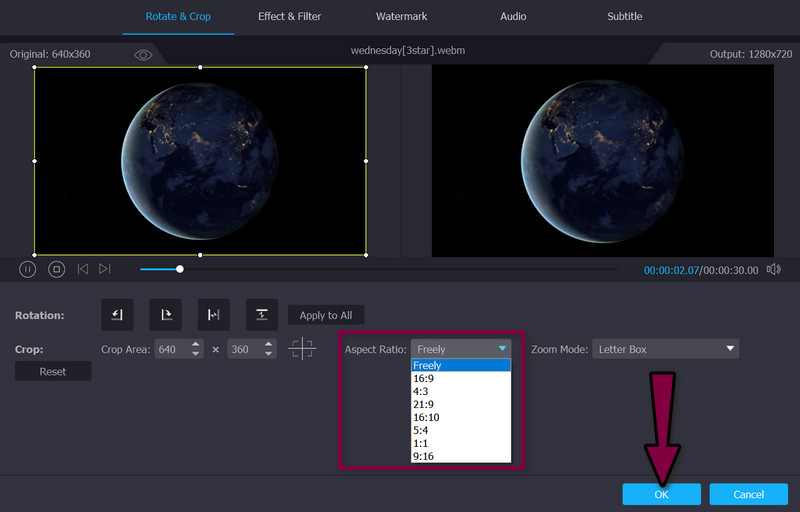
3. rész. Képarány-átalakító alkalmazás mobileszközökön
Mobileszközein is módosíthatod a videóid képarányát. Itt megnézzük a Fotók alkalmazást, és azt, hogy ez hogyan szolgálhat képarány-konvertálóként. Feltéve, hogy iPhone-ján iOS 13 vagy újabb rendszer fut, lehetséges a videószerkesztési funkció, különösen a képarány módosítása. A videószerkesztő ablakban számos lehetőséget láthat, amelyeket használhat. Választhat álló és fekvő módok között.
Ezenkívül az eszköz szabad formájú, négyzet alakú, háttérképet és még sok más előre beállított képarányt kínál. Ez valóban egy hasznos és hasznos eszköz, amely segít megváltoztatni a videóid képarányát mobileszközökön. Ha effektusokat szeretne hozzáadni, elforgatni vagy megfordítani a videót, ezt a programmal is megteheti. Eközben itt van néhány előnye és hátránya, amelyekre figyelnie kell.
Előnyök
- Vágja át a videót egy adott platformhoz vagy képarányhoz.
- Álló, fekvő és négyzet alakú opciókat kínál.
- Pásztázzon vagy nagyítsa ki a videót a kivágott területen belül.
Hátrányok
- Csak iPhone-on és iPaden érhető el.
- A rendszert frissíteni kell iOS 13 és újabb verzióra.
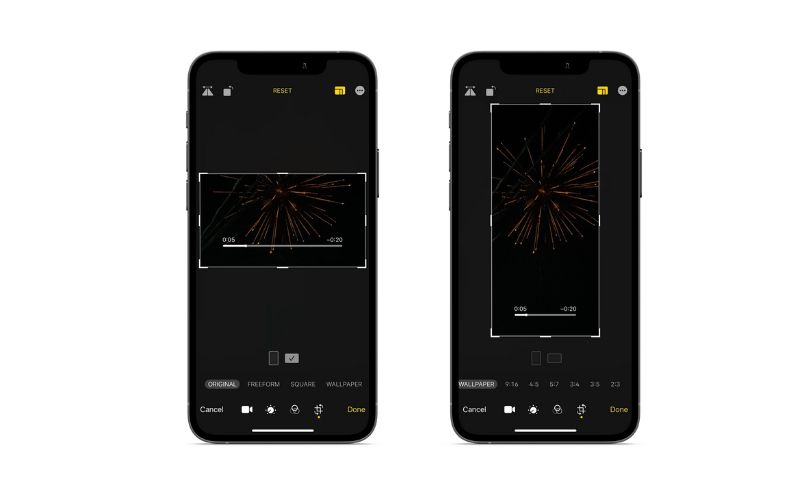
4. rész. GYIK a képarány-konvertálókkal kapcsolatban
Van-e minőségromlás a videó képarányának megváltoztatása után?
Attól függ. A megfelelő képarány mellett a videó hibátlannak tűnik. Másrészt a helytelen képarány torz megjelenítést eredményez.
Mi az ideális képarány?
Tekintettel arra, hogy a 16:9 szinte minden eszközön képes kezelni a legnagyobb felbontást, ez tekinthető az optimális képaránynak.
Melyik a jobb, 16:9 vagy 16:10?
A választás a nézőfelület formátumától és az anyagtól függően változhat. A játék- és filmes tartalmak általában jobban működnek 16:9-es képaránnyal, míg a 16:10 jobban működik a táblagépeken és a személyi számítógépeken.
Következtetés
Most már tudod, hogy más képarány konverterek különböző platformokhoz és eszközökhöz. Ezért bármilyen eszközt is kíván használni, létezik egy program, amely elvégzi a képarány szerkesztését. Javíthatja a videó megjelenítését, és hibátlan tekercseket, videó kiemeléseket stb. Próbálja ki Ön is, és válassza ki az igényeinek megfelelő eszközt.


